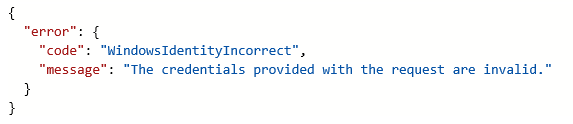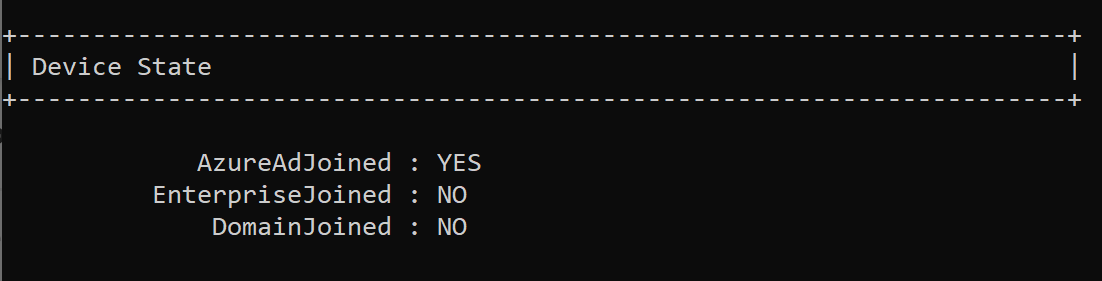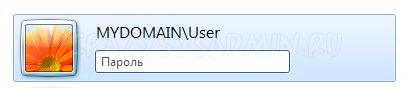- Remove From My Forums

Недопустимые учетные данные
-
Общие обсуждения
-
Доброго времени суток.
Столкнулись с такой проблемой — при подключение к виртуальному серверу, через RDP, по внешнему IP, выдает следующую ошибку:
Учетные данные, использованные для подключения к xxx.xxx.xxx.xxx, недопустимы. Введите новые учетные данные.
Через Hyper-V входим без проблем.
Кто-то сможет подсказать откуда ростут проблемы?
Все ответы
-
Например, из-за отсутствия у учетной записи права на вход в систему через службу удаленных рабочих столов. Право это определяется политикой, при обычной настройке оно есть у групп Администраторы и Пользователи служб удаленных столов, кроме того в политике
можно установить явный запрет на этот тип входа (проверьте всё это).А вообще, для выяснения точной причины проблем со входом в систему включайте(через политику) аудит неудачных попыток входа в систему и смотрите журнал событий Безопасность.
Слава России!
-
Пытаемся зайти через учетку Администратора, причем уже неделю ходили без проблем.
Аудит пишет следующее:
Учетной записи не удалось выполнить вход в систему.
Субъект:
ИД безопасности: NULL SID
Имя учетной записи: —
Домен учетной записи: —
Код входа: 0x0Тип входа: 3
Учетная запись, которой не удалось выполнить вход:
ИД безопасности: NULL SID
Имя учетной записи: Администратор
Домен учетной записи: MOS1SKRIST1Сведения об ошибке:
Причина ошибки: Неизвестное имя пользователя или неверный пароль.
Состояние: 0xC000006D
Подсостояние: 0xC0000064Сведения о процессе:
Идентификатор процесса вызывающей стороны: 0x0
Имя процесса вызывающей стороны: —Сведения о сети:
Имя рабочей станции: WORKSHOP
Сетевой адрес источника: —
Порт источника: —Сведения о проверке подлинности:
Процесс входа: NtLmSsp
Пакет проверки подлинности: NTLM
Промежуточные службы: —
Имя пакета (только NTLM): —
Длина ключа: 0P.S. Сервер на который мы пытаемся зайти не состоит в домене, если что.
-
Изменено
Leprozor
29 августа 2014 г. 10:51
-
Изменено
-
Причина ошибки: Неизвестное имя пользователя или неверный пароль.
Выясняете, что там не так с именем пользователя (обратите внимание на строчку «Домен учетной записи») или паролем (убедитесь, что на рабочей станции нет сохраненного пароля для этого сервера).
Слава России!
-
Давайте все-таки такой примитив не будем рассматривать? )))
Учетка есть, пароль верный. На рабочей станции нет сохраненного пароля.
-
Если сервер не в домене, то имя пользователя должно быть введено как
WORKSHOPАдминистратор
а вы судя по всему пытаетесь войти как
MOS1SKRIST1Администратор
Он даже SID Не смог разрешить ИД безопасности: NULL SID
-
WORKSHOP — это имя машины с которой заходим.
MOS1SKRIST1 — имя сервера на который заходим.
И абсолютно фиолетово как я захожу (WORKSHOPАдминистратор или MOS1SKRIST1Администратор) — ошибка одна и та же.
А вот то, что ИД безопасности: NULL SID нас тоже смущает.
-
Изменено
Leprozor
29 августа 2014 г. 11:31
-
Изменено
-
А может быть необходимо, чтобы учётка с именем Администратор была на обоих компах и была с одинаковым паролем на обоих компах?
-
Давайте все-таки такой примитив не будем рассматривать? )))
Учетка есть, пароль верный. На рабочей станции нет сохраненного пароля.
Давайте будем рассматривать всё, на что указывают сообщения в логах.
В данном случае, однако, сообщение выглядит странно (я, к сожалению, не обратил на это внимание сразу): тип входа — 3, по сети, в то время как тип входа через службы терминалов — 10.
Правильно ли разрешается в адрес IP имя сервера, которые вы используете для входа? Вы, случайно, не используете шлюз удаленного рабочего стола? Или, может быть, вы привели не то сообщение, а нужное сообщение записалось в журнал с задержкой?
PS NULL SID — это нормально: раз система не может выполнить вход, то и SID она получить не может.
PPS И да, уточните: сервер в домене, и, если в домене, то каковы имена домена и сервера?
Слава России!
-
А может быть необходимо, чтобы учётка с именем Администратор была на обоих компах и была с одинаковым паролем на обоих компах?
Пробывали — не помогло.
Чуть выше я писал, что проблема непонятно откуда взялась, уже больше месяца все нормально работало. И тут такое счастье привалило.
-
Изменено
Leprozor
29 августа 2014 г. 12:02
-
Изменено
-
Давайте все-таки такой примитив не будем рассматривать? )))
Учетка есть, пароль верный. На рабочей станции нет сохраненного пароля.
Давайте будем рассматривать всё, на что указывают сообщения в логах.
В данном случае, однако, сообщение выглядит странно (я, к сожалению, не обратил на это внимание сразу): тип входа — 3, по сети, в то время как тип входа через службы терминалов — 10.
Правильно ли разрешается в адрес IP имя сервера, которые вы используете для входа? Вы, случайно, не используете шлюз удаленного рабочего стола? Или, может быть, вы привели не то сообщение, а нужное сообщение записалось в журнал с задержкой?
PS NULL SID — это нормально: раз система не может выполнить вход, то и SID она получить не может.
PPS И да, уточните: сервер в домене, и, если в домене, то каковы имена домена и сервера?
Слава России!
1)Правильно.
2)Не используем.
3)Сообщение то, 100%.
Выше писал, что сервер не в домене.
-
Сейчас обратил внимание
«при входе по внешнему IP.»
А если заходить не по IP, а по имени?
-
Сейчас обратил внимание
«при входе по внешнему IP.»
А если заходить не по IP, а по имени?
Ничего не будет конечно, машины в разных сетях.
-
Если на то пошло, то можно создать на DNS сервере запись или в файле hosts прописать имя и адрес и попробовать по имени всё-таки зайти.
-
Дополнительная информация-
Через RD Client спокойно все подключается….
-
Вобщем дальше интереснее все получается…..
Если на серваке отключена учетка Гостя, то получаются все наши злоключения. Если включена — то все работает…..
P.S. На всякий случай еще раз напишу, что мы ломимся с админской учеткой.
-
Изменено
Leprozor
1 сентября 2014 г. 9:27
-
Изменено
-
Мне кажется, не зря же M.V.V. подмечал, что «тип входа — 3, по сети, в то время как тип входа через службы терминалов — 10»
Hello!
After upgrading some workstations to Windows 1803 no one can RDP to the upgraded machines (invalid credentials). The
theory says:
«In Windows 10 Microsoft changed RDP’s defaults. We modified the default for “SecurityLayer” from 0 to 2. Even if you go into the user interface and disable: “Allow connections only from computers running Remote Desktop with Network Level
Authentication (recommended)” Still doesn’t change that value to a 2.
Simple fix:
- Open RegEdit
-
Navigate
to this Key:
HKEY_LOCAL_MACHINESYSTEMCurrentControlSetControlTerminal ServerWinStationsRDP-Tcp -
Change “SecurityLayer”
to a zero -
Reboot
and done!«
Q1: Why should I use a fix to discard the changes made by MS? Wouldn’t it be more pertinent to know what is to be done on clients (Windows 7, Windows 8…) to accomodate that change on RDP’s server side? — I failed to find the corresponding info…
Q2: According the theory above unticking the “Allow connections only from computers running Remote Desktop with Network Level Authentication (recommended)”
should NOT help in establishing rdp connection to 1803 hosts, but on some computers it really solves the problem — with this option disabled our users can rdp in ~50% of Windows 10 1803 machines — is it a bug?
At least some 1803 machines «cure» themselves solely by Windows Update so I can’t understand it, for example:
a) I deploy a new Windows 10 1803 machine — the result: Invalid credentials while RDP in.
b) I update the OS and tries once again — the connection succeeds so
Q3: Is it by design that updating a newly installed Windows 10 1803 leads to the same «RDP behaviour» as before RDP change?
Q4: Can this setting «HKEY_LOCAL_MACHINESYSTEMCurrentControlSetControlTerminal
ServerWinStationsRDP-Tcp» be changed via GPO?
Thank you in advance,
Michael
-
Edited by
Wednesday, September 26, 2018 2:16 PM
Hello!
After upgrading some workstations to Windows 1803 no one can RDP to the upgraded machines (invalid credentials). The
theory says:
«In Windows 10 Microsoft changed RDP’s defaults. We modified the default for “SecurityLayer” from 0 to 2. Even if you go into the user interface and disable: “Allow connections only from computers running Remote Desktop with Network Level
Authentication (recommended)” Still doesn’t change that value to a 2.
Simple fix:
- Open RegEdit
-
Navigate
to this Key:
HKEY_LOCAL_MACHINESYSTEMCurrentControlSetControlTerminal ServerWinStationsRDP-Tcp -
Change “SecurityLayer”
to a zero -
Reboot
and done!«
Q1: Why should I use a fix to discard the changes made by MS? Wouldn’t it be more pertinent to know what is to be done on clients (Windows 7, Windows 8…) to accomodate that change on RDP’s server side? — I failed to find the corresponding info…
Q2: According the theory above unticking the “Allow connections only from computers running Remote Desktop with Network Level Authentication (recommended)”
should NOT help in establishing rdp connection to 1803 hosts, but on some computers it really solves the problem — with this option disabled our users can rdp in ~50% of Windows 10 1803 machines — is it a bug?
At least some 1803 machines «cure» themselves solely by Windows Update so I can’t understand it, for example:
a) I deploy a new Windows 10 1803 machine — the result: Invalid credentials while RDP in.
b) I update the OS and tries once again — the connection succeeds so
Q3: Is it by design that updating a newly installed Windows 10 1803 leads to the same «RDP behaviour» as before RDP change?
Q4: Can this setting «HKEY_LOCAL_MACHINESYSTEMCurrentControlSetControlTerminal
ServerWinStationsRDP-Tcp» be changed via GPO?
Thank you in advance,
Michael
-
Edited by
Wednesday, September 26, 2018 2:16 PM
Содержание
- Устранение неполадок с потоком рабочего стола ошибка недопустимых учетных данных
- Симптом
- Причина
- Решение
- Недопустимые учетные данные при подключении к удаленному рабочему столу windows 10
- Лучший отвечающий
- Вопрос
- Ответы
- Недопустимые учетные данные при подключении к удаленному рабочему столу windows 10
- Недопустимые учетные данные при подключении к удаленному рабочему столу windows 10
- Общие обсуждения
- Все ответы
- Недопустимые учетные данные при подключении к удаленному рабочему столу windows 10
- Общие обсуждения
- Все ответы
Устранение неполадок с потоком рабочего стола ошибка недопустимых учетных данных
Симптом
Поток, который выполнял работу с учетной записью AAD, не проходит с кодами ошибок «InvalidConnectionCredentials» или «WindowsIdentityIncorrect».
Причина
Есть несколько причин, по которым при использовании учетной записи AAD может возникнуть такая ошибка:
Учетные данные учетной записи, введенные в подключение, могут не совпадать с данными на компьютере.
Устройство может не быть присоединенным к AAD (или гибридным присоединенным к AAD) для поддержки проверки подлинности AAD.
Возможно, учетная запись AAD не синхронизируется с компьютером.
Решение
Для начала убедитесь, что устройство подключено к AAD или присоединено к домену.
Откройте командную строку.
Запуск команды «dsregcmd/Status»
Проверка раздела «состояние устройства»
Убедитесь, что одно из значений «DomainJoined» или «AzureAdJoined» — «Да».
Если это не так, учетная запись AAD не может использоваться, если устройство не подключено, ознакомьтесь с документацией Майкрософт о том, как присоединиться к устройству.
Затем укажите учетную запись AAD для использования в конфигурации компьютера:
Откройте вкладку «Параметры» и выберите пункт «учетные записи».
Выберите «доступ к работе или учебным заведениям»
Убедитесь в том, что вы видите текст с сообщением «подключено к Azure AD». Учетная запись, на которую она сообщает, может использоваться в соединении.
В третьих, синхронизируйте учетную запись AAD на устройстве. Для этого выполните указанные ниже действия.
Нажмите кнопку «сведения», чтобы выбрать подключение Azure AD в окне «доступ к работе или учебным заведениям».
Откроется экран, описывающий сведения о подключении и состояние синхронизации устройства. В конце этой кнопки появится кнопка «синхронизировать», а затем дождаться завершения этого процесса.
В четвертом — убедитесь в том, что настроенная учетная запись AAD может входить на устройство:
Попробуйте войти на компьютер с помощью учетной записи AAD, указанной в предыдущем шаге.
Для использования в соединении необходимо, чтобы вход в устройство успешно завершился.
Наконец, убедитесь в том, что поток правильно настроен с использованием правильного имени пользователя и пароля. Это очень похоже на учетную запись на вашем компьютере.
Источник
Недопустимые учетные данные при подключении к удаленному рабочему столу windows 10
Этот форум закрыт. Спасибо за участие!
Лучший отвечающий
Вопрос
Имеется домен на 2008 р2. Имеются «семерки» члены домена. Имеется проблема следующего характера.
Если подключаться к ЛЮБОЙ машине по имени с сохранением учетных данных локально (Чтобы пароль не вводить) все ок (то есть мклиент в домене хост тоже).
Если-же подключаться по айпи, или же по имени но не к члену домена то выдает фигу со словами: системный администратор запретил использовать сохраненные учетные данные для входа в систему удаленного компьютера «тест.тест.ком» так как его подлинность проверена не полностью. Введите новые учетные данные. Попытка входа неудачная. Причем если подключаться к этому же хосту, но с машинке не участвующем в домене, все ок. Предполагаю что проблема зарыта все таки в политиках. я обрыл довольно много и не раз. В основном административные шаблоны служба удал. раб. столов. Но не помогает. Помогите плиз с проблемой.
Ответы
Если компьютер находится в домене, при подключении к удаленному компьютеру сохранение учетных данных по умолчанию запрещено. Однако это поведение можно изменить.
Для выполнения этих действий необходимо войти в систему с правами администратора.
Источник
Недопустимые учетные данные при подключении к удаленному рабочему столу windows 10
При попытке подключения по RDP с компьютера, под управлением Windows 10, НЕ входящего в домен, к компьютеру, находящемуся в домене, с использованием любой смарт-карты, включая Рутокен, возникает ошибка «Недопустимые учетные данные. Учетные данные, использованные для подключения к xxx.xxx.xx.xxx, недопустимы. Введите новые учетные данные. Попытка входа в систему неудачна».
Проблема начала возникать с 11 октября после установки обновления Microsoft KB5006670.
Установку нужно производить на той машине с которой производится попытка подключения по RDP (клиентская машина).
1. В зависимости от версии операционной системы, выберите установочный файл:
2. Откройте строку «Выполнить» (сочетание клавиш Win+R) и наберите gpedit.msc
3. В разделе «Административные шаблоны» должен появиться раздел KB5004296 с подразделом с названием версии ОС.
4. Запускаем его двойным щелчком и переводим его в состояние «Отключено».
5. После произведения настроек перезагрузите компьютер.
Источник
Недопустимые учетные данные при подключении к удаленному рабочему столу windows 10
Общие обсуждения
Доброго времени суток.
Учетные данные, использованные для подключения к xxx.xxx.xxx.xxx, недопустимы. Введите новые учетные данные.
Через Hyper-V входим без проблем.
Кто-то сможет подсказать откуда ростут проблемы?
Все ответы
Например, из-за отсутствия у учетной записи права на вход в систему через службу удаленных рабочих столов. Право это определяется политикой, при обычной настройке оно есть у групп Администраторы и Пользователи служб удаленных столов, кроме того в политике можно установить явный запрет на этот тип входа (проверьте всё это).
А вообще, для выяснения точной причины проблем со входом в систему включайте(через политику) аудит неудачных попыток входа в систему и смотрите журнал событий Безопасность.
Пытаемся зайти через учетку Администратора, причем уже неделю ходили без проблем.
Аудит пишет следующее:
Учетной записи не удалось выполнить вход в систему.
Учетная запись, которой не удалось выполнить вход:
ИД безопасности: NULL SID
Имя учетной записи: Администратор
Домен учетной записи: MOS1SKRIST1
Сведения об ошибке:
Причина ошибки: Неизвестное имя пользователя или неверный пароль.
Состояние: 0xC000006D
Подсостояние: 0xC0000064
Источник
Недопустимые учетные данные при подключении к удаленному рабочему столу windows 10
Общие обсуждения
Доброго времени суток.
Учетные данные, использованные для подключения к xxx.xxx.xxx.xxx, недопустимы. Введите новые учетные данные.
Через Hyper-V входим без проблем.
Кто-то сможет подсказать откуда ростут проблемы?
Все ответы
Например, из-за отсутствия у учетной записи права на вход в систему через службу удаленных рабочих столов. Право это определяется политикой, при обычной настройке оно есть у групп Администраторы и Пользователи служб удаленных столов, кроме того в политике можно установить явный запрет на этот тип входа (проверьте всё это).
А вообще, для выяснения точной причины проблем со входом в систему включайте(через политику) аудит неудачных попыток входа в систему и смотрите журнал событий Безопасность.
Пытаемся зайти через учетку Администратора, причем уже неделю ходили без проблем.
Аудит пишет следующее:
Учетной записи не удалось выполнить вход в систему.
Учетная запись, которой не удалось выполнить вход:
ИД безопасности: NULL SID
Имя учетной записи: Администратор
Домен учетной записи: MOS1SKRIST1
Сведения об ошибке:
Причина ошибки: Неизвестное имя пользователя или неверный пароль.
Состояние: 0xC000006D
Подсостояние: 0xC0000064
Источник
Active Directory, Windows, Windows Server
 Исправляем ошибку: «Недопустимые учетные данные»
Исправляем ошибку: «Недопустимые учетные данные»
- 17.02.2015
- 37 595
- 2
- 23.05.2020
- 14
- 13
- 1
- Содержание статьи
- Описание
- Комментарии к статье ( 2 шт )
- Добавить комментарий
В данной статье пойдет речь об ошибке «Недопустимые учетные данные», которую вы можете получить в процессе запуска опубликованных приложений и о том, как эту ошибку можно исправить.
Описание
Недопустимые учетные данные
Системный администратор запретил использовать учетные данные по умолчанию для входа в систему удаленного компьютера ИМЯ_КОМПЬЮТЕРА, так как его подлинность проверена не полностью. Введите новые учетные данные.
В наших предыдущих статьях RemoteApp & Remote Desktop вход на терминальный сервер без ввода логина и пароля и RemoteApp убираем предупреждение не удается определить издателя мы рассмотрели возможность запуска опубликованных приложений без ввода логина и пароля. В результате проделанных манипуляций на компьютерах, которые не находятся в домене, при попытке запуска ярлыка опубликованного приложения может выскакивать эта ошибка. Для того, чтобы его запустить необходимо просто указать нужный домен перед логином в таком виде ИМЯ_ДОМЕНАИМЯ_ПОЛЬЗОВАТЕЛЯ. Т.е. примерно так:
Проблемы с подключениями к удаленному рабочему столу являются общими. При попытке подключиться к сети удаленного рабочего стола многие пользователи сообщили об ошибке: Ваши учетные данные не работают, попытка входа не удалась . Если вы столкнулись с этой проблемой, очевидно, первым шагом должна быть проверка учетных данных. Однако значительное количество пользователей отметили, что учетные данные были правильными и во многих случаях раньше работали нормально. Пользователи сообщили об этой проблеме во вновь установленных версиях операционной системы и сразу после переустановки Windows.

Ваши учетные данные не работали в удаленном рабочем столе
Вероятно, проблема вызвана политиками безопасности Windows или, возможно, недавно изменилось имя пользователя. Последнее особенно актуально при переустановке Windows и вводе нового имени пользователя. Учетные данные для подключения к удаленному рабочему столу Windows не изменяются автоматически.
Чтобы устранить проблему, мы будем последовательно придерживаться следующего подхода:
1] Запустите средство устранения неполадок сетевого адаптера
Средство устранения неполадок сетевого адаптера поможет проверить недостатки сети (если есть) и исправить их.
Перейдите в Пуск> Настройки> Обновления и безопасность> Устранение неполадок. Выберите средство устранения неполадок сетевого адаптера из списка.
2] Изменить профиль сети с общего на частный
Сообщалось, что эта проблема возникла в системах, где сетевой профиль был установлен как общедоступный. Изменение на частное помогло в решении проблемы.
Перейдите в Пуск> Настройки> Сеть и Интернет> Состояние. Нажмите Изменить свойства соединения .

Переключите переключатель «Профиль сети» на «Частный».
Подождите несколько секунд, пока система изменит настройки.
3] Изменить имя пользователя аккаунта
Одна из причин этой проблемы заключается в том, что когда пользователи переустанавливают свою копию Windows 10, они изменяют имя пользователя для системы, но оно не изменяется для подключения к удаленному рабочему столу. В этом случае вы можете изменить имя пользователя на прежнее до переустановки и посмотреть, поможет ли это.
4] Изменить политику безопасности Windows
Существует политика безопасности Windows, которая при включении не разрешает пользователям без прав администратора входить в подключение к удаленному рабочему столу. Если вам нужно разрешить пользователям без прав администратора использовать подключение к удаленному рабочему столу, вам придется изменить эту политику. Это очевидно возможно, если вы сами являетесь администратором системы.
Нажмите Win + R, чтобы открыть окно «Выполнить» и введите команду secpol.msc. Нажмите Enter, чтобы открыть локальную политику безопасности. В окне Локальная политика безопасности на левой панели выберите Локальные политики> Соглашение о правах пользователя .
На правой панели дважды нажмите « Разрешить вход в систему через службы удаленных рабочих столов ».

В следующем окне выберите Добавить пользователя или группу .
В разделе «Введите имена объектов для выбора столбца» введите имя пользователя, не являющегося администратором. Нажмите Проверить имена, чтобы разрешить имя пользователя.
Выберите Ok, чтобы сохранить настройки и перезагрузить систему.
5] Использование редактора групповой политики
Если вам нужно установить эту политику для нескольких систем, то же самое можно сделать через редактор групповой политики. Процедура для того же состоит в следующем:
Нажмите Win + R, чтобы открыть окно «Выполнить» и введите команду gpedit.msc. Нажмите Enter, чтобы открыть редактор групповой политики. Перейдите по следующему пути:
Конфигурация компьютера> Административные шаблоны> Система> Делегирование полномочий.

На правой панели дважды щелкните политику « Разрешить делегирование учетных данных по умолчанию с проверкой подлинности сервера только для NTLM », чтобы открыть окно редактирования.
Установите переключатель в положение «Включено» и нажмите «Показать».
В поле «Значение» введите TERMSRV/* и нажмите «ОК».
Повторите то же самое для следующих политик:
- Разрешить делегирование учетных данных по умолчанию
- Разрешить делегирование сохраненных учетных данных
- Разрешить делегирование сохраненных учетных данных с проверкой подлинности сервера только для NTLM
Проверьте, помогает ли решение проблемы.
Надеюсь, что-нибудь поможет!
Связанное чтение . Ошибка при входе в систему при подключении к удаленному рабочему столу.
Содержание
- Подключение к удаленному рабочему столу 6.0 запросит учетные данные перед подключением к удаленному рабочему столу
- Симптомы
- Обходной путь
- Windows rdp недопустимые учетные данные
- Общие обсуждения
- Все ответы
- Windows rdp недопустимые учетные данные
- Общие обсуждения
- Windows rdp недопустимые учетные данные
- Общие обсуждения
- Все ответы
- Windows rdp недопустимые учетные данные
- Вопрос
- Ответы
- Все ответы
Подключение к удаленному рабочему столу 6.0 запросит учетные данные перед подключением к удаленному рабочему столу
В этой статье приводится обходное решение проблемы, из-за которую подключение к удаленному рабочему столу 6.0 предлагает ввести учетные данные перед установлением подключения к удаленному рабочему столу.
Исходная версия продукта: Windows Server 2012 R2
Исходный номер КБ: 941641
Симптомы
После установки обновления клиента подключения к удаленному рабочему столу 6.0 (обновление 925876) могут возникнуть следующие симптомы:
- Подключение к удаленному рабочему столу 6.0 запросит учетные данные перед подключением к удаленному рабочему столу.
- Подключение к удаленному рабочему столу 6.0 запросит принятие удостоверения сервера, если его невозможно проверить.
- Вы можете не использовать смарт-карту для входа в подключение к удаленному рабочему столу 6.0, даже если вы можете использовать смарт-карту для входа в подключение к удаленному рабочему столу 5.x.
Для получения дополнительных сведений об обновлении клиента подключения к удаленному рабочему столу 6.0 щелкните следующий номер статьи, чтобы просмотреть статью в базе знаний Майкрософт:
Подключение к удаленному рабочему столу 925876 (клиент служб терминалов 6.0)
Обходной путь
Чтобы обойти эту проблему, отключите новые функции подключения к удаленному рабочему столу 6.0, чтобы вернуться к функциям подключения к удаленному рабочему столу 5.x. Чтобы реализовать это обходное решение, выполните следующие действия:
Нажмите кнопку «Начните», нажмите кнопку «Выполнить», mstsc.exe и нажмите кнопку «ОК».
Щелкните «Параметры» и перейдите на вкладку «Общие».
Нажмите кнопку «Сохранить как» и введите имя файла в поле «Имя файла».
Выберите расположение, в котором нужно сохранить файл удаленного рабочего стола, нажмите кнопку «Сохранить» и «Отмена».
Сохраненный файл имеет расширение RDP.
Нажмите кнопку «Начните», выберите «Выполнить», введите «Блокнот» и нажмите кнопку «ОК».
В меню «Файл» нажмите кнопку «Открыть».
В списке «Файлы типа» выберите «Все файлы».
В списке «Поиск» найдите и щелкните файл, сохраненный на шаге 4. Затем нажмите кнопку «Открыть».
Найдите строку, которая похожа на: уровень проверки подлинности: i: n
N-замессыватель представляет текущий уровень проверки подлинности.
Измените уровень проверки подлинности на 0, чтобы строка стала:
уровень проверки подлинности:i:0
Если установлен уровень проверки подлинности 0, RDP 6.0 не проверяет проверку подлинности сервера.
Добавьте следующую строку в конец файла:enablecredsspsupport:i:0
Если эта строка присутствует, вам не нужно предоставлять учетные данные перед подключением к удаленному рабочему столу.
В меню Файл выберите пункт Сохранить.
Чтобы подключиться с помощью подключения к удаленному рабочему столу, запустите файл, сохраненный на шаге 12.
После этого новые функции безопасности, которые предоставляет подключение к удаленному рабочему столу 6.0, будут удалены. Кроме того, подключение к удаленному рабочему столу 6.0 несовместимо с компьютерами под управлением Windows Vista, которые имеют разрешение подключений только с компьютеров с включенным параметром проверки подлинности на уровне сети в свойствах системы.
Windows rdp недопустимые учетные данные
Общие обсуждения
Доброго времени суток.
Столкнулись с такой проблемой — при подключение к виртуальному серверу, через RDP, по внешнему IP, выдает следующую ошибку:
Учетные данные, использованные для подключения к xxx.xxx.xxx.xxx, недопустимы. Введите новые учетные данные.
Через Hyper-V входим без проблем.
Кто-то сможет подсказать откуда ростут проблемы?
- Изменен тип Petko Krushev Microsoft contingent staff, Moderator 4 сентября 2014 г. 6:12
Все ответы
Например, из-за отсутствия у учетной записи права на вход в систему через службу удаленных рабочих столов. Право это определяется политикой, при обычной настройке оно есть у групп Администраторы и Пользователи служб удаленных столов, кроме того в политике можно установить явный запрет на этот тип входа (проверьте всё это).
А вообще, для выяснения точной причины проблем со входом в систему включайте(через политику) аудит неудачных попыток входа в систему и смотрите журнал событий Безопасность.
Пытаемся зайти через учетку Администратора, причем уже неделю ходили без проблем.
Аудит пишет следующее:
Учетной записи не удалось выполнить вход в систему.
Субъект:
ИД безопасности: NULL SID
Имя учетной записи: —
Домен учетной записи: —
Код входа: 0x0
Учетная запись, которой не удалось выполнить вход:
ИД безопасности: NULL SID
Имя учетной записи: Администратор
Домен учетной записи: MOS1SKRIST1
Сведения об ошибке:
Причина ошибки: Неизвестное имя пользователя или неверный пароль.
Состояние: 0xC000006D
Подсостояние: 0xC0000064
Сведения о процессе:
Идентификатор процесса вызывающей стороны: 0x0
Имя процесса вызывающей стороны: —
Сведения о сети:
Имя рабочей станции: WORKSHOP
Сетевой адрес источника: —
Порт источника: —
Сведения о проверке подлинности:
Процесс входа: NtLmSsp
Пакет проверки подлинности: NTLM
Промежуточные службы: —
Имя пакета (только NTLM): —
Длина ключа: 0
Windows rdp недопустимые учетные данные
Общие обсуждения
На ноутбуке поставил Windows 8.1 и создал пользователя через bat. Подключение устанавливается, но пишет, что учетные данные недопустимы, вводи другие.(«Учетные данные, использованные для подключения к 192.168.50.132 недопустимы.»)
net user Chcp 1251 /add
net localgroup «Администраторы» Chcp /add
net localgroup «Administrators» Chcp /add
net localgroup «Пользователи» Chcp /del
net localgroup «Users» Chcp /del
REG ADD «HKEY_LOCAL_MACHINESOFTWAREMicrosoftWindows NTCurrentVersionWinlogonSpecialAccountsUserList» /v «Chcp» /t REG_DWORD /d 0 /f
reg add «HKLMSYSTEMCurrentControlSetControlTerminal Server» /v fDenyTSConnections /t REG_DWORD /d 00000000 /f
netsh firewall set service remoteadmin enable
netsh firewall set service remotedesktop enable
fDenyTSConnections (DWORD) = 0
fSingleSessionPerUser (DWORD) = 0
У меня стоит Windows 8.1, а на ноутбуке Windows 8.1 PRO.Через Telnet все работает через созданного пользователя. Компьютеры в локальной сети.
Если ввести случайный логин и пароль то будет писать тоже самое, если использовать пользователя которого создал при установке тоже будет это писать.
Windows rdp недопустимые учетные данные
Общие обсуждения
Доброго времени суток.
Столкнулись с такой проблемой — при подключение к виртуальному серверу, через RDP, по внешнему IP, выдает следующую ошибку:
Учетные данные, использованные для подключения к xxx.xxx.xxx.xxx, недопустимы. Введите новые учетные данные.
Через Hyper-V входим без проблем.
Кто-то сможет подсказать откуда ростут проблемы?
- Изменен тип Petko Krushev Microsoft contingent staff, Moderator 4 сентября 2014 г. 6:12
Все ответы
Например, из-за отсутствия у учетной записи права на вход в систему через службу удаленных рабочих столов. Право это определяется политикой, при обычной настройке оно есть у групп Администраторы и Пользователи служб удаленных столов, кроме того в политике можно установить явный запрет на этот тип входа (проверьте всё это).
А вообще, для выяснения точной причины проблем со входом в систему включайте(через политику) аудит неудачных попыток входа в систему и смотрите журнал событий Безопасность.
Пытаемся зайти через учетку Администратора, причем уже неделю ходили без проблем.
Аудит пишет следующее:
Учетной записи не удалось выполнить вход в систему.
Субъект:
ИД безопасности: NULL SID
Имя учетной записи: —
Домен учетной записи: —
Код входа: 0x0
Учетная запись, которой не удалось выполнить вход:
ИД безопасности: NULL SID
Имя учетной записи: Администратор
Домен учетной записи: MOS1SKRIST1
Сведения об ошибке:
Причина ошибки: Неизвестное имя пользователя или неверный пароль.
Состояние: 0xC000006D
Подсостояние: 0xC0000064
Сведения о процессе:
Идентификатор процесса вызывающей стороны: 0x0
Имя процесса вызывающей стороны: —
Сведения о сети:
Имя рабочей станции: WORKSHOP
Сетевой адрес источника: —
Порт источника: —
Сведения о проверке подлинности:
Процесс входа: NtLmSsp
Пакет проверки подлинности: NTLM
Промежуточные службы: —
Имя пакета (только NTLM): —
Длина ключа: 0
Windows rdp недопустимые учетные данные
Вопрос
Есть несколько серверов 2008R2.
DC и пару включенных в домен. При попытке подключиться к серверу (не DC) по RDP из под учетки администратора домена, выдает сообщение «учетные данные используемые для подключения к . недопустимы введите новые учетные данные». Причем из под этой же учетки на сам DC пускает.
Причем, если я подключаюсь с телефона/планшета с помощью RD client — подключение проходит нормально.. а с Win7/8.1 — нет
Ответы
Согласно сторонним форумам, в качестве временного решения помогает в локальной политике применить:
Это изменение должно помочь в случае установки обновления KB3002657, как временное решение.
P.S. так пишут на сторонних форумах.
Best Regards, Andrei .
Microsoft Certified Professional
- Изменено SQx Moderator 15 марта 2015 г. 15:38 исправлено
- Помечено в качестве ответа Petko Krushev Microsoft contingent staff, Moderator 6 апреля 2015 г. 6:10
Все ответы
Уточните пожалуйста, проблема начало воспроизводиться после мартовских обновлений?
Также уточните присутствует ли в списке установленных обновлений, обновление kb3039976 ?
Best Regards, Andrei .
Microsoft Certified Professional
- Предложено в качестве ответа Dmitriy Vereshchak Microsoft contingent staff, Moderator 13 марта 2015 г. 9:47
Этого обновления я в списке не нашел, хотя сегодня поставил ВСЕ обновления на все сервера. и не могу точно сказать с какого момента это произошло, потому как сервера ввел в домен только вчера. Но при выводе серверов из домена, подключение работает нормально. И к тому же, на сам DC я захожу, по RDP.
И так же я могу к ним подключиться под учеткой локального админа, а доменного нет.
Best Regards, Andrei .
Microsoft Certified Professional
- Изменено SQx Moderator 13 марта 2015 г. 6:27 исправлено
Спасибо, перед обращением сюда я читал эти статьи, они не к моему случаю. У меня нет проблем с сохранением учетных данных, к тому же я создавал разные учетки с правами доменных админов и пытался подключаться с разных компов, со всех учеток та же ситуация..
а логи выдают вот это
Best Regards, Andrei .
Microsoft Certified Professional
- Изменено SQx Moderator 13 марта 2015 г. 12:55 исправлено
Похоже на проблему, которая воспроизводиться после установки обновления KB3002657
P.S. в качестве временного решения, выше указано статье указывают на удаление обновления KB3002657 со всех контроллеров домена.
Best Regards, Andrei .
Microsoft Certified Professional
- Предложено в качестве ответа SQx Moderator 13 марта 2015 г. 12:55
- Изменено SQx Moderator 13 марта 2015 г. 12:55 исправлено
Best Regards, Andrei .
Microsoft Certified Professional
Похоже на проблему, которая воспроизводиться после установки обновления KB3002657
P.S. в качестве временного решения, выше указано статье указывают на удаление обновления KB3002657 со всех контроллеров домена.
Best Regards, Andrei .
Microsoft Certified Professional
Удаление этого КВ не помогло (((
Best Regards, Andrei .
Microsoft Certified Professional
Очень похожая проблема
Накатил последние обновления (компьютер с TMG), перезагружаюсь — «не верные учетные данные»
Захожу под другой доменной админской учеткой — пускает. Смотрю журнал ошибок — все нормально, но возникло предупреждение 1530 от службы профилей пользователей
На другие сервера домена захожу под любой админской учеткой
ок. Перезагружаюсь еще раз. Опа — не пускает под обоими админскими учетками
Захожу под локальным админом. Удаляю профили пользователей под которыми не пускает. не помогло.
Удаляю обновление KB3002657. не помогло
Удаляю все установленные сегодня обновления. ждем-с